Androidにプリインストールされているアプリを削除する方法
知っておくべき主な事項
人生において、私たちが得るものは、私たちが望むものではないことがよくあります。 これは、携帯電話にプリインストールされているすべてのアプリに特に当てはまります。
携帯電話にいくつかのアプリケーションがインストールされており、ログイン後にすぐに実行できるようになっているのはごく自然なことです。
すべての電話にはメモリ制限があります。 したがって、本当に保持したいアプリケーションを使い続け、そのスペースを占有していたアプリケーションを削除することが重要です。特に、携帯電話に入れたくないアプリケーションの場合はそうです。
スマートフォンに付属の Android のアプリを削除する方法を示す簡単な手順をいくつか紹介します。
Android にプリインストールされているアプリを削除する方法 (ルートなし)
ルート化は、Android スマートフォンにプリインストールされているブロートウェア アプリを単純にアンインストールする最も簡単な方法の XNUMX つですが、ルート化に頼らずにこのプロセスを実行することも可能です。
この方法の唯一の欠点は、ほとんどすべてのファウンダー アプリに使用できるルート化とは異なり、プリインストールされているすべてのアプリをアンインストールするために使用できないことです。
1. [設定] に移動し、[電話について] オプションをクリックします。 ビルド番号を見つけて 7 回連続してクリックし、開発者向けオプションを有効にします。 [開発者向けオプション] をクリックし、続いて [USB デバッグ] をクリックします。 今それを有効にします。
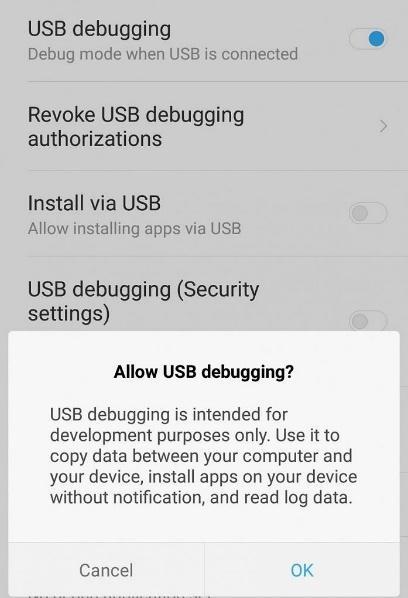
2. C ドライブを開き、「ADB」という名前のフォルダに移動します。 これは、USB デバッグを有効にしたときに作成されました。 Shift キーを押しながら右クリックし、[コマンド ウィンドウをここで開く] オプションを選択して、コマンド プロンプト ウィンドウを開きます。
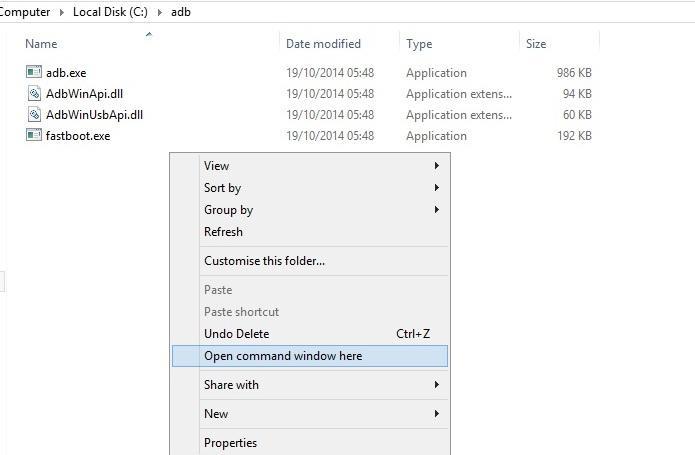
3. USB ケーブルを使用して電話機を PC に接続します。
4. 以下に示すコマンドをコマンド プロンプトに入力します。
ADBデバイス
5. これに続いて、別のコマンドを実行します (図に示されているように)。
adbのシェル
6. 次に、次のコマンドを実行して、デバイス上のパッケージまたはアプリケーションの名前を見つけます。
pm リスト パッケージ | grep ‘OEM/キャリア/アプリ名’
7. 前の手順に従って、同じ名前のアプリケーションのリストが画面に表示されます。
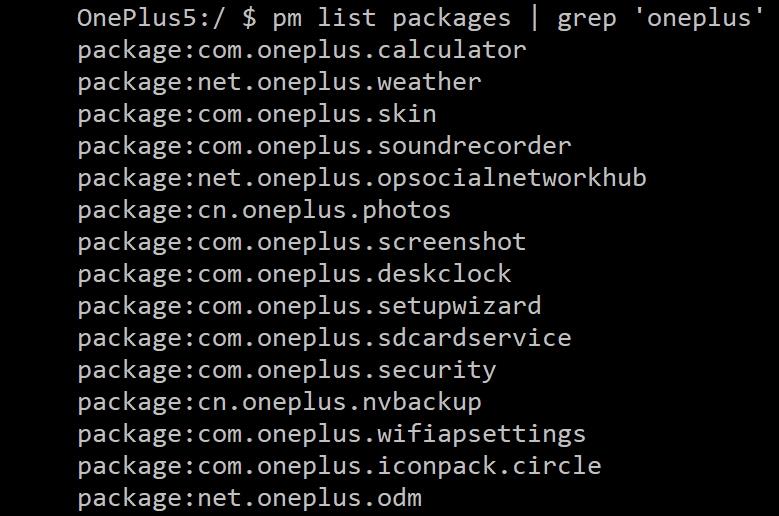
8. 携帯電話にあるカレンダー アプリをアンインストールする場合は、次のコマンドを入力してアンインストールを実行します。
pm アンインストール -k –user 0 com. oneplus.電卓
プリインストールされたアプリを無効にする方法
無効にする方法は、ほぼすべてのアプリケーションに適用されますが、Android OS のすべてのバージョンで実際に機能するとは限りません。 また、アプリを無効にしても、携帯電話から実際に削除されるわけではありません。
一時的にリストから消えるだけで、バックグラウンドでデバイスにまだ存在しています。
いくつかの簡単な手順を使用して、Android スマートフォンにプリインストールされているアプリを無効にする方法を次に示します。
1.Androidフォンで[設定]を開きます。
2. [アプリと通知] というタイトルのオプションをクリックします。
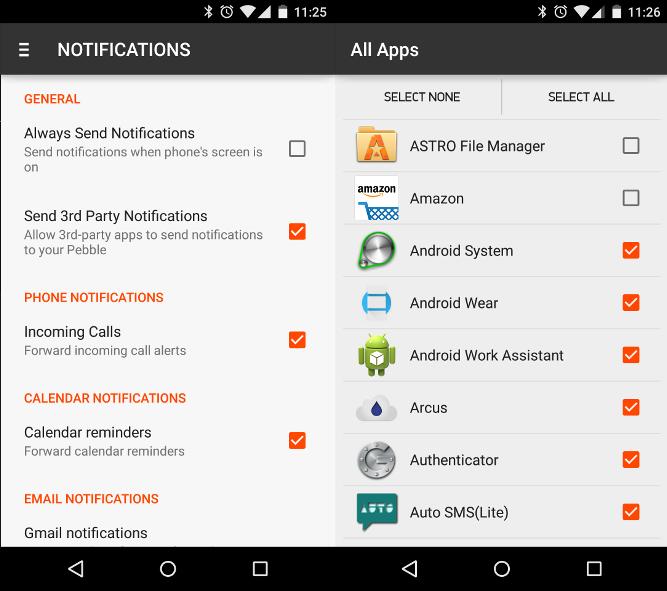
3. 無効にするアプリを選択します。
4. リストに表示されていない場合は、[すべてのアプリを表示] または [アプリ情報] をクリックします。
5. 無効にするアプリを選択したら、[無効にする] をクリックしてプロセスを完了します。
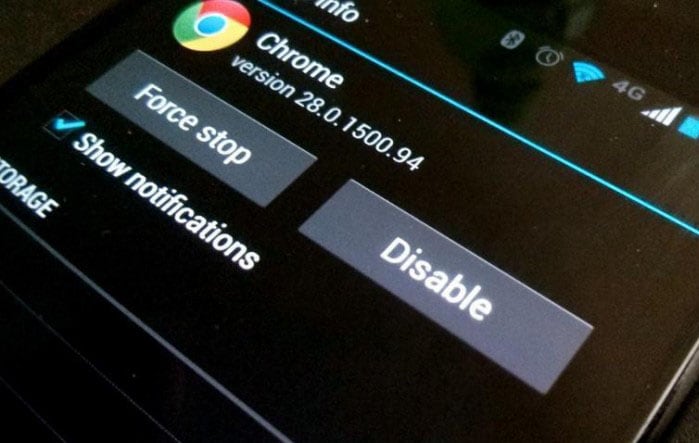
最後の記事